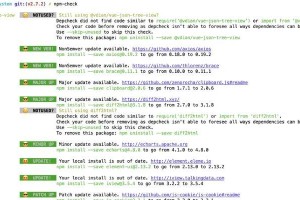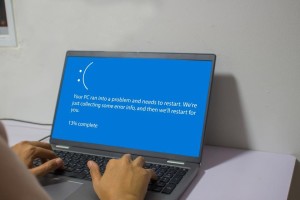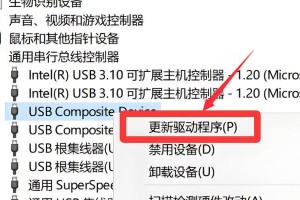随着时间的推移,电脑的性能可能会逐渐下降,系统出现各种问题。通过使用Win10正版U盘进行系统重装,可以有效解决这些问题,使电脑焕然一新。本文将为您详细介绍如何利用正版U盘重装Win10系统的步骤和注意事项。

一、准备工作:获取Win10正版U盘和备份重要数据
在进行系统重装之前,您需要准备一台正版的Win10系统安装U盘,并且备份您电脑上重要的数据和文件,以免数据丢失。
二、制作Win10正版U盘安装盘
将准备好的Win10正版U盘插入电脑,打开电脑上的官方制作工具,按照提示选择语言和版本,并点击制作按钮,等待制作完成。
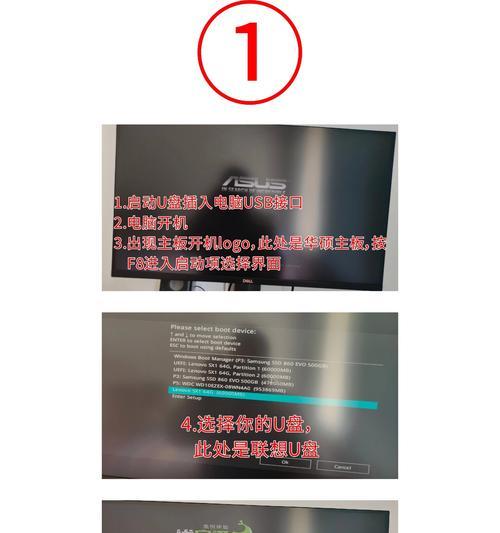
三、设置电脑启动顺序为U盘启动
将制作好的Win10正版U盘插入需要重装系统的电脑,重启电脑并进入BIOS设置界面,将启动顺序设置为U盘启动,并保存设置后重启电脑。
四、安装Win10系统
等待电脑从U盘启动,进入Win10安装界面,按照提示选择安装语言、时间和货币格式等信息,点击下一步。在安装类型中选择“自定义:只安装Windows”,选择系统安装的磁盘和分区,点击下一步开始安装。
五、等待系统安装完成
系统安装过程需要一定时间,请耐心等待。在安装过程中,电脑可能会多次重启,请不要操作电脑,以免影响安装。
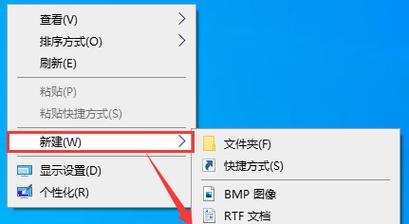
六、设置系统基本信息
在系统安装完成后,根据个人需求设置计算机名、网络连接和登录密码等基本信息,并点击下一步。
七、安装驱动程序
根据您的电脑品牌和型号,在官方网站上下载并安装相应的驱动程序,确保电脑硬件能够正常工作。
八、更新系统和驱动
打开系统设置中的“更新和安全”选项,点击“检查更新”按钮,更新最新的系统补丁和驱动程序,以确保系统的稳定性和安全性。
九、安装常用软件和工具
根据个人需求,安装常用的办公软件、浏览器、杀毒软件等工具,以提高电脑的使用效率和安全性。
十、恢复备份数据
将之前备份好的数据和文件复制到新系统中的对应位置,以恢复个人的数据和设置。
十一、优化系统设置
根据个人喜好和需求,调整系统的各项设置,如显示设置、电源管理、网络连接等,以提升系统的性能和用户体验。
十二、清理垃圾文件和优化磁盘
使用系统自带的磁盘清理工具和优化工具,清理不必要的垃圾文件,优化硬盘磁盘碎片,提升系统的运行速度。
十三、备份重要数据
重装系统后,请定期备份重要数据和文件,以免数据丢失带来不必要的麻烦。
十四、防止病毒和恶意软件入侵
安装杀毒软件并定期更新病毒库,确保系统安全。避免下载和安装来路不明的软件,防止恶意软件入侵。
十五、
通过本文介绍的Win10正版U盘重装系统教程,您可以轻松地让电脑焕然一新。通过正确的操作步骤和细心的设置,您可以恢复电脑的原有速度和稳定性,实现系统优化和问题修复。记得定期备份数据和文件,并保持系统的安全性。相信您的电脑将会持续为您带来高效愉快的使用体验。